디자인 환경 설정하기
Design Window의 격자 크기, 그림자 등을 설정할 수 있다. 단지 페이지를 디자인 할 때에만 영향을 미친다. 디자인 환경을 설정하는 창(이하 디자인 환경 설정 창)은 다음과 같다.

격자 설정하기
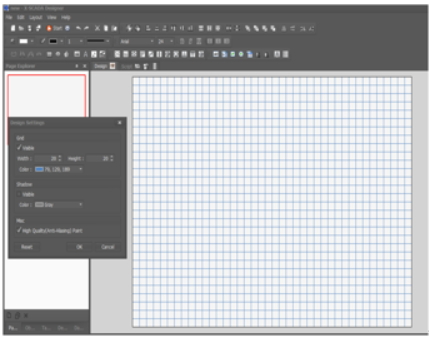
① Designer의 Layout 메뉴를 선택하고 Design Settings 메뉴를 선택한다.
② 디자인 환경 설정 창의 Grid 분류에서 다음들을 설정한다.
n Visible: 격자 표시 또는 숨기 여부를 선택한다.
n Width: 격자 가로 폭을 설정한다.
n Height: 격자 세로 폭을 설정한다.
n Color: 격자 색상을 설정한다.
③ Reset를 클릭하면 디폴트 설정 값으로 초기화된다. 다른 설정들도 초기화 된다.
④ OK를 클릭하여 설정을 적용한다.
그림자 설정하기
① Designer의 Layout 메뉴를 선택하고 Design Settings 메뉴를 선택한다.
② 디자인 환경 설정 창의 Shadow 분류에서 다음들을 설정한다.
n Visible: 그림자 표시 또는 숨기 여부를 선택한다.
n Color: 그림자 색상을 설정한다.
③ Reset를 클릭하면 디폴트 설정 값으로 초기화된다. 다른 설정들도 초기화 된다.
④ OK를 클릭하여 설정을 적용한다.
그리기 품질 설정하기
① Designer의 Layout 메뉴를 선택하고 Design Settings 메뉴를 선택한다.
② 디자인 환경 설정 창에서 High Quality Paint을 선택한다. 선택하면 그리기 품질이 높고 그렇지 않으면 그리기 품질이 낮다.
③ OK를 클릭하여 설정을 적용한다.
스냅(snap) 설정 및 해제
Snap 기능이란 마우스로 이용하여 객체의 위치 및 크기 등을 변경할 때 격자 크기에 맞게 객체들의 위치 및 크기가 조정되는 것을 말한다.
① Designer의 Layout 메뉴를 선택하고 Enable Snap 메뉴를 선택한다.
② 기존에 Snap 기능이 활성화되어 있다면 비활성화되고, 비활성화되어 있다면 활성화된다.



